Comment réparer l'erreur WDF_VIOLATION dans Windows 10
Divers / / March 28, 2022
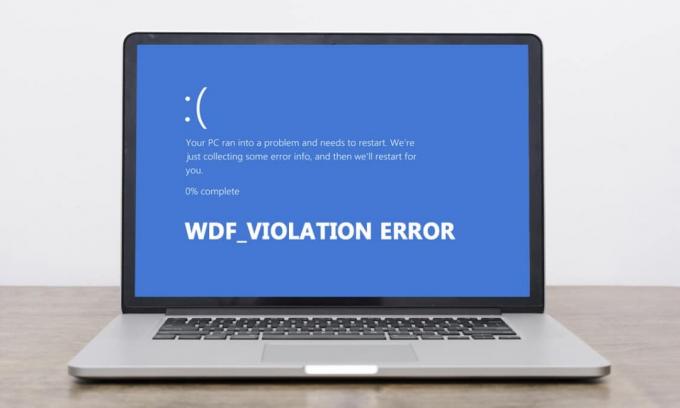
Les utilisateurs de Windows sont confrontés à une nouvelle erreur Blue Screen of Death. Il indique WDF_VIOLATION et avec le message familier que votre PC a rencontré un problème et doit redémarrer. Bien que le PC redémarre après cette erreur, il plante le système, ce qui peut être frustrant. Il est important de comprendre le sens de WDF pour éviter qu'il ne cause de graves problèmes à l'avenir. Si vous rencontrez également le même problème, vous êtes au bon endroit. Nous vous apportons un guide parfait qui vous aidera à corriger les fenêtres d'erreur WDF_violation 10 tout en vous expliquant ce qu'est WDF.
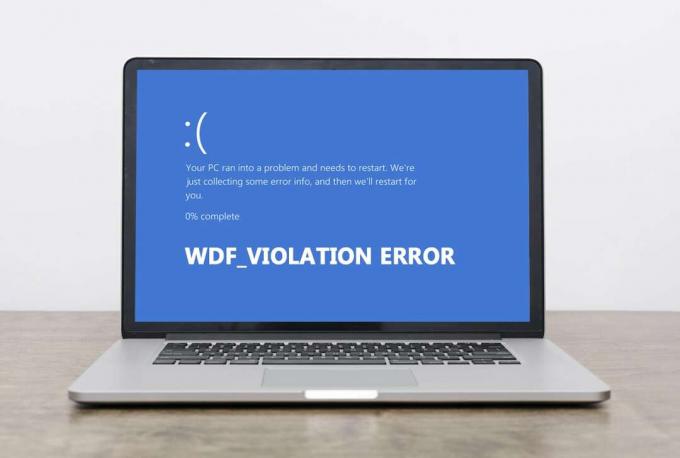
Contenu
- Comment réparer l'erreur WDF_VIOLATION dans Windows 10
- Méthode 1: supprimer le pilote de clavier défectueux (pour les utilisateurs HP)
- Méthode 2: exécuter la réparation du démarrage
- Méthode 3: déconnecter les périphériques USB
- Méthode 4: Désactiver les ports USB
- Méthode 5: réinstaller les pilotes de périphérique Bluetooth
- Méthode 6: Réparer les fichiers système
- Méthode 7: effectuer une restauration du système
- Méthode 8: Réinitialiser Windows
Comment réparer l'erreur WDF_VIOLATION dans Windows 10
Vous devez penser que ce qui est WDF, WDF signifie Windows Driver Framework. C'est une collection d'outils et de bibliothèques qui aide à créer des pilotes de périphériques. L'erreur WDF_VIOLATION se produit lorsqu'il y a un problème avec le pilote basé sur le framework. Il est courant sur les ordinateurs HP, mais également sur d'autres PC. Voici quelques raisons derrière cela.
- Dans les systèmes HP, cela est dû au pilote de clavier HpqKbFiltr.sys (version 11.0.3.1) qui ne fonctionne pas correctement dans les versions 1803 et 1809 de Windows 10.
- Pilotes Bluetooth corrompus
- Problèmes de connectivité avec les périphériques USB
- Problèmes de fichiers système
- Bogues dans les versions récentes de Windows
- Malware ou attaque de virus
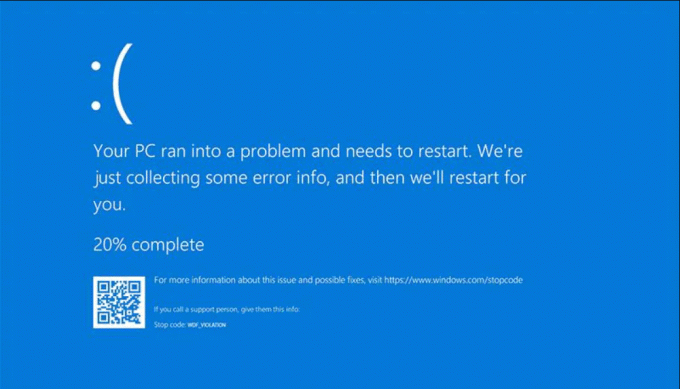
Après avoir compris ce qu'est wdf et les raisons de l'erreur WDF_VIOLATION, passons aux méthodes pour y remédier. Comme cette erreur est liée au pilote, la première étape consiste à s'assurer que tous les périphériques connectés et leurs fichiers de pilote sont compatibles avec votre PC. Voici comment corriger les fenêtres d'erreur WDF_violation 10.
Méthode 1: supprimer le pilote de clavier défectueux (pour les utilisateurs HP)
Cette méthode est destinée aux utilisateurs HP confrontés à l'erreur. La désinstallation du pilote HpqKbFiltr.sys incompatible peut résoudre le problème, mais ce n'est pas simple. Vous devrez entrer dans l'environnement de récupération Windows pour cela, suivez notre guide pour le faire.
1. Lancer Windows Réglages en appuyant Touches Windows et I simultanément.
2. Cliquer sur Mise à jour et sécurité tuile.
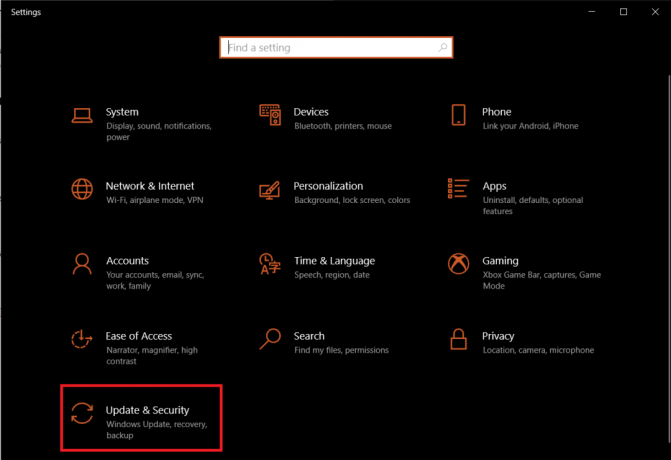
3. Cliquer sur Récupération et dans le volet de droite et cliquez sur Redémarrer maintenant bouton sous Démarrage avancé section.

4. Attendez que votre système entre dans l'environnement de récupération Windows et cliquez sur Dépanner en dessous de Choisis une option.
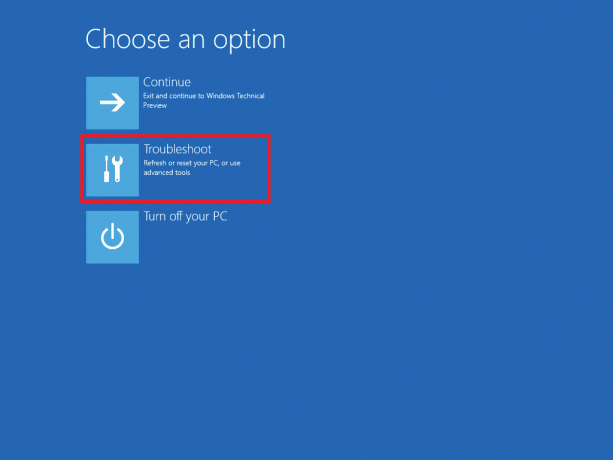
5. Sélectionner Options avancées suivant.
6. Cliquer sur Invite de commandes.
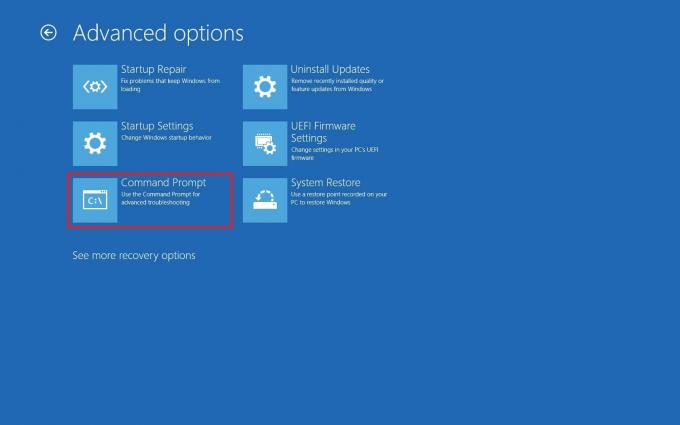
7. Selon les spécifications de votre système, entrez soigneusement les lignes de commande ci-dessous et appuyez sur Entrer clé pour les exécuter.
- Commande pour 32 bits version:
dism /Image: C\ /Remove-Driver /Driver: C:\Windows\System32\DriverStore\FileRepository\hpqkbfiltr.inf_x86_f1527018cecbb8c2\HpqKbFiltr.inf
- Commande pour 64 bits version:
dism /Image: C:\ /Remove-Driver/Driver: c:\Windows\System32\driverstore\FileRepository\hpqkbfiltr.inf_amd64_714aca0508a80e9a\HpqKbFiltr.inf
Note 1: Vous pouvez vérifier les informations de votre système en accédant à Paramètres > Système > À propos et sous Spécifications de l'appareil chercher un Type de système.
Note 2: Si Windows sur votre PC n'est pas installé sur le lecteur C:, remplacez C : dans les commandes données avec la lettre de lecteur dans laquelle vous avez votre Windows.

8. Quittez l'invite de commande une fois la commande exécutée. Redémarrez votre PC.
Vérifiez si vous avez résolu le problème d'erreur WDF_violation Windows 10.
Noter: Il existe un correctif Microsoft KB4468304 officiel qui supprime automatiquement le pilote HpqKbFiltr.sys. Si vous parvenez à démarrer votre PC, vous pouvez le télécharger à partir de ici. Installez-le et voyez s'il résout le problème.
A lire aussi :7 façons de corriger l'erreur BSOD iaStorA.sys sur Windows 10
Méthode 2: exécuter la réparation du démarrage
Dans le cas où cette erreur apparaît immédiatement après le démarrage de votre PC, l'outil de réparation du démarrage de Windows peut vous aider. Il est conçu pour diagnostiquer et résoudre toutes sortes de problèmes de démarrage. Suivez les étapes ci-dessous pour l'utiliser.
1. Aller à Mise à jour et sécurité > Récupération > Démarrage avancé et redémarrez votre PC, puis sélectionnez Dépanner option comme indiqué dans Méthode 1.
2. Cliquer sur Réparation de démarrage.
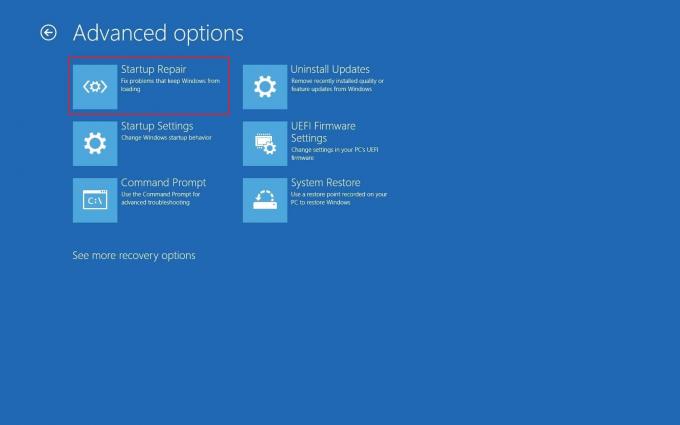
Windows commencera à diagnostiquer et résoudra automatiquement tous les problèmes qu'il détecte. Vous pouvez trouver le fichier journal des problèmes identifiés et des réparations effectuées sur le chemin de l'emplacement donné à vérifier.
c:/windows/system32/logfiles/srt/srttrail.txt
Méthode 3: déconnecter les périphériques USB
Les périphériques externes nécessitent des pilotes pour communiquer avec l'ordinateur et si ces fichiers de pilotes sont incompatibles ou corrompus, des erreurs telles que WDF_VIOLATION peuvent se produire. Suivez les étapes ci-dessous.
1. Déconnectez tous les périphériques USB connectés, en commençant par le plus récent, puis reconnectez-les un par un jusqu'à ce que vous ayez identifié l'appareil problématique. Vous pouvez suivre notre guide pour réparer L'USB continue de se déconnecter et de se reconnecter questions.

2. Si un périphérique USB est effectivement à l'origine du problème, rechercher en ligne des fichiers de pilotes compatibles et les installer manuellement ou obtenir un remplacement pour l'appareil.
Méthode 4: Désactiver les ports USB
Une autre façon de résoudre l'erreur WDF_violation Windows 10 consiste à désactiver les ports USB sur votre appareil. Il existe deux façons de procéder, l'une en utilisant le BIOS et l'autre en utilisant le Gestionnaire de périphériques. Voici les étapes pour le faire à l'aide du Gestionnaire de périphériques.
1. appuie sur le Clé Windows, taper Gestionnaire de périphériques, et cliquez sur Ouvrir.
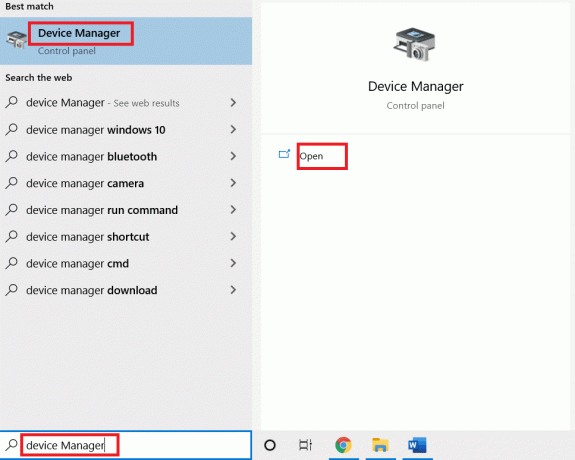
3. Localiser et développer Contrôleurs de bus série universels en double-cliquant dessus.
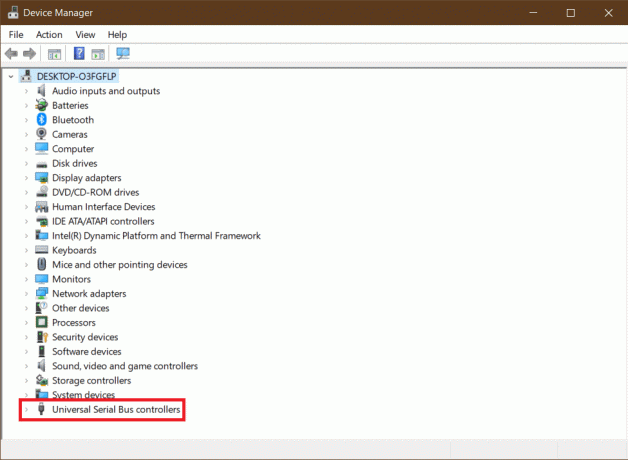
4. Faites un clic droit sur le Périphérique composite USB et sélectionnez Désactiver l'appareil.

5. Cliquer sur Oui lorsqu'il est invité à confirmer.
6. Répétez l'étape ci-dessus pour tous Périphériques composites USB.
Vérifiez si l'erreur WDF_violation windows 10 est adressée.
Si vous souhaitez désactiver les ports USB depuis le menu du BIOS, suivez notre guide pour apprendre comment accéder au BIOS puis aller à BIOS > Onglet Avancé > Périphériques divers > Ports USB externes > Désactiver

Noter: Les étiquettes exactes dans le BIOS peuvent varier selon le fabricant.
A lire aussi :Comment réparer l'erreur de mise à jour Windows 80072ee2
Méthode 5: réinstaller les pilotes de périphérique Bluetooth
Dans certains cas, les pilotes Bluetooth obsolètes peuvent également provoquer l'erreur WDF_VIOLATION BSOD lorsque le périphérique Bluetooth est connecté au système. Vous pouvez le réparer en désinstallant ces pilotes. Mais d'abord, vous devez démarrez votre système en mode sans échec puis désinstallez les pilotes de périphérique Bluetooth comme indiqué ci-dessous.
1. En mode sans échec, ouvrez Gestionnaire de périphériques comme représenté sur la Méthode 3.
2. Double-cliquez sur Bluetooth ou cliquez sur la petite flèche à côté pour développer.
3. Faites un clic droit sur l'appareil et sélectionnez Propriétés du menu.
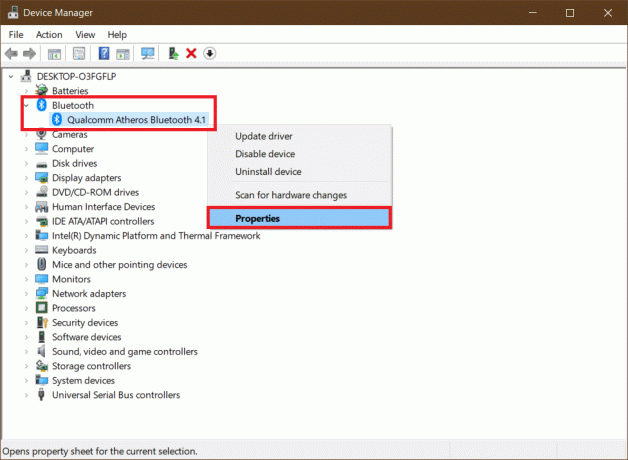
4. Aller à Chauffeur onglet et cliquez sur Désinstaller l'appareil bouton.
5. Dans la fenêtre contextuelle Désinstaller l'appareil, Chèque la case marquée Supprimer le logiciel du pilote pour cet appareil et cliquez sur Désinstaller confirmer.
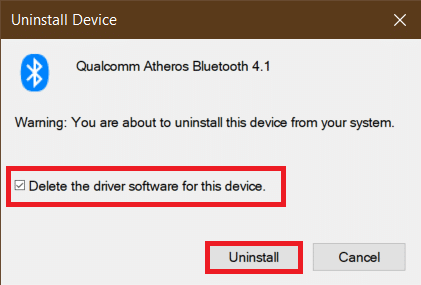
6. Après avoir désinstallé le pilote, redémarrer le PC.
7. Téléchargez le dernier pilote à partir du site du fabricant (par exemple. Lenovo).
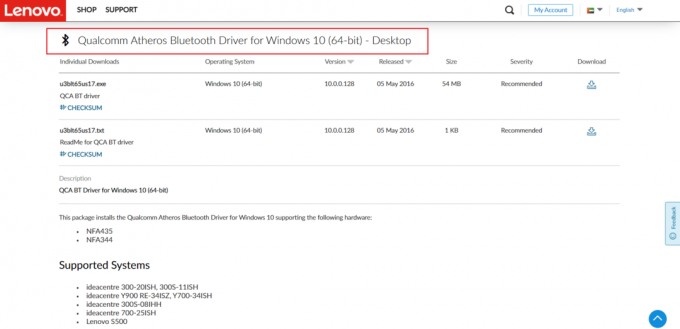
8. Redémarrez votre PC normalement en utilisant notre guide sur Comment quitter le mode sans échec.
A lire aussi :Correction de l'ordinateur n'a pas resynchronisé car aucune donnée de temps n'était disponible
Méthode 6: Réparer les fichiers système
Les fichiers système sur Windows 10 PC peuvent être corrompus via des applications tierces, des logiciels malveillants, etc. ou ils peuvent être complètement absents. Cela peut provoquer une erreur WDF_violation Windows 10. Vous pouvez exécuter DISM & SFC scan maintenant les outils de réparation pour réparer ou remplacer les fichiers corrompus en suivant notre guide pour réparer les fichiers système sur Windows 10.

Méthode 7: effectuer une restauration du système
Si l'erreur WDF_VIOLATION s'est déclenchée après l'installation d'une nouvelle application ou la modification du registre, vous devez essayer de restaurer le système à un état antérieur. La fonction de restauration du système dans Windows 10 crée régulièrement des points de restauration auxquels revenir chaque fois que nécessaire. Suivez notre guide créer un point de restauration système dans Windows 10.
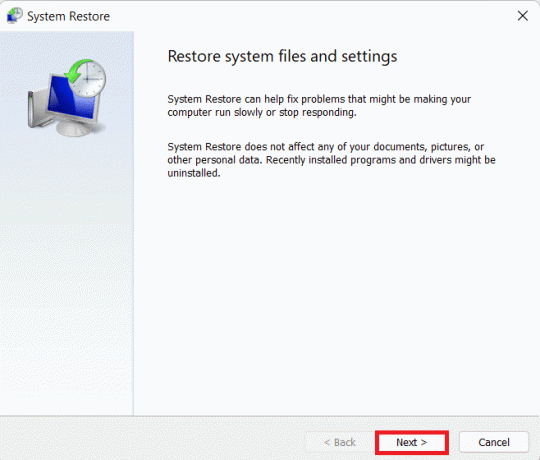
A lire aussi :Correction de l'erreur d'écran bleu Ntoskrnl.exe BSOD
Méthode 8: Réinitialiser Windows
Si aucune des méthodes ci-dessus ne fonctionne pour vous, vous devrez peut-être effectuer une réinitialisation matérielle. N'exécutez cette méthode que lorsque cela est absolument nécessaire et que vous n'avez pas le choix. Vous pouvez réinitialiser votre système tout en gardant tous vos fichiers intacts en suivant notre guide pour réinitialiser Windows 10 sans perdre de données.

Noter: Si vous le pouvez, nous vous recommandons réinstallation de Windows à l'aide du support d'installation au cas où l'erreur persiste.
Conseillé:
- 27 meilleures alternatives à Microsoft Word
- Correction de l'erreur d'ID de réunion invalide de Zoom dans Windows 10
- Correction de l'erreur 0x80072ee7 du Windows Store
- Correction du BSOD win32kfull.sys dans Windows 10
Nous espérons que ce guide vous a été utile et que vous avez pu résoudre Erreur WDF_violation dans Windows 10 tout en apprenant ce que signifie WDF et WDF. Faites-nous savoir quelle méthode a le mieux fonctionné pour vous. Si vous avez des questions ou des suggestions, n'hésitez pas à les déposer dans la section des commentaires.



![15 fonds d'écran Amazing Spider-Man: Retrouvailles [HD, Full HD, 2K, 4K]](/f/f4b803f4a1e51fd59eeedf04c58ef1ca.jpg?width=288&height=384)